Nokia N72
tilslutningskablets drivere til USB-forbindelser).
på din pc, installeres programmet samtidig med
Nokia Lifeblog til pc'er.
enheden og en pc
og en kompatibel pc ved hjælp af et kompatibelt
USB-datakabel:
gang du opretter forbindelse mellem enheden og
pc'en, efter at du har installeret PC Suite, installeres
den givne driver til din enhed på pc'en. Det kan tage
lidt tid.
kompatibel pc ved hjælp af Bluetooth:
enheden og pc'en via trådløs Bluetooth-teknologi ved
PC Suite” på side 30 og brugervejledningen til enheden.
oplysninger finder du i brugervejledningen til enheden
eller dokumentationen til pc'en.
kompatibel pc ved hjælp af et kompatibelt USB-datakabel
eller Bluetooth, kan du kopiere elementer mellem enheden
og pc'en.
enheden til pc'en, og sådan kopierer du de valgte
elementer fra pc'en til enheden:
i programmet Nokia Lifeblog til pc'er.
Elementerne i visningen To phone på pc'en kopieres til
enheden.